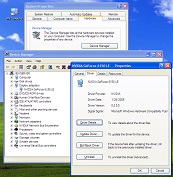Difference between revisions of "Come individuare la scheda grafica"
EMME Emmons (talk | contribs) |
EMME Emmons (talk | contribs) |
||
| Line 9: | Line 9: | ||
=== Usando il viewer di Second Life === | === Usando il viewer di Second Life === | ||
Lanciare Second Life ed effettuare il log in. Cliccare sul menu Help nella parte superiore dello schermo e selezionare "About Second Life ..." Le informazioni sul | Lanciare Second Life ed effettuare il log in. Cliccare sul menu Help nella parte superiore dello schermo e selezionare "About Second Life ..." Le informazioni sul programma di Second Life e del computer sono riportate nella finestra "About Second Life". Le informazioni sulla scheda grafica sono riportate accanto alle seguenti voci: | ||
*Graphics Card Vendor | *Graphics Card Vendor | ||
Revision as of 08:18, 19 July 2008
Identificare la scheda grafica del tuo computer è utile nella risoluzione dei problemi con il programma di Second Life, in particolare nel caso in cui il contenuto in-world non viene visualizzato correttamente o si blocca. Questa informazione è utile anche per la ricerca e l'installazione di drivers aggiornati per la scheda grafica.
Identifica la tua scheda grafica
Il metodo più semplice è quello di usare il programma di Second Life per ottenere queste informazioni. Se non è possibile eseguirlo allora fare riferimento al sistema operativo: istruzioni specifiche nella sezione sottostante.
Usando il viewer di Second Life
Lanciare Second Life ed effettuare il log in. Cliccare sul menu Help nella parte superiore dello schermo e selezionare "About Second Life ..." Le informazioni sul programma di Second Life e del computer sono riportate nella finestra "About Second Life". Le informazioni sulla scheda grafica sono riportate accanto alle seguenti voci:
- Graphics Card Vendor
- Graphics Card
- OpenGL Version
Windows XP
- Clic destro sopra Risorse del computer (Mio computer).
- Clicca su Proprietà.
- Clicca la scheda Hardware.
- Clicca sul bottone Gestione periferiche.
- Apri Schede video nell'albero e nell'elenco c'è il nome della tua scheda.
- Doppio clic sulla scheda video elencata e apri il tab Driver. Questo ti darà la data e la versione del driver in esecuzione.
Mac OS X
- Clicca il menù Apple e scegli "About this Mac..."
- Clicca i bottone "More Info" per aprire System Profiler, oppure apri l'applicazione System Profiler in /Applicazioni/Utilità.
- Clicca "Graphics/Displays" item in the Contents pane sulla sinistra.
- Informazioni specifiche riguardanti la tua scheda saranno elencanti nel riquadro a destra, incluso il modello del Chipset e del venditore.
Caratteristiche delle schede grafiche per Second Life
Current requirements for video cards can be found on the System Requirements page. This page also includes a list of cards that are explicitly not supported.
Aggiornamento delle schede grafiche
Guarda Help:Aggiornamento drivers
Schede grafiche non supportate
Al Gennaio 2008, queste schede sono elencate come non compatibili con Second Life.
- Second Life non è compatibile con una connessione Internet del tipo dial-up, connessione satellitare, and alcuni servizi Internet senza fili.
- Le seguenti schede NON sono compatibili con Second Life:
- schede NVIDIA riportate come RIVA TNT or TNT2
- Schede ATI riportate come RAGE, RAGE PRO, oppure RADEON 320M, 340M, 345M, o simili numeri di modello.
- Intel chipsets più piccolo di 945 incluso Intel Extreme
- Schede con i seguenti marchi: 3DFX, RIVA, TNT, SiS, S3, S3TC, Savage, Twister, Rage, Kyro, MILENNIA, MATROX
Le seguenti schede non sono state testate con Second Life, e la loro compatibilità non è certa:
- schede NVIDIA riportate come Quadro
- Schede ATI riportate come RADEON IGP oppure RADEON XPRESS
- schede ATI che sono riportate come FireGL
- schede ATI riportate come FireMV
Schede grafiche non testate
Residents may be able to use some video cards that are untested, though some graphics features of Second Life may not be available or may not work properly. Updating the video card's drivers may improve compatibility. Additional information about using untested cards may be available from other users in the Resident Answers forum on the SL Forums.
Schede con problemi noti
- ATI 9800 -- Bugs in the final design of this chip variant of the ATI Radeon cause problems with Ripple Water and Avatar Vertex Program features. The Second Life viewer will force-disable these options if cards built using this chipset are detected.
- ATI Radeon x300 x86/sse2